Mudanças entre as edições de "Formulários dinâmicos"
| Linha 23: | Linha 23: | ||
3. Dica de texto do campo: informe o texto de orientação que será exibido para preenchimento do campo; | 3. Dica de texto do campo: informe o texto de orientação que será exibido para preenchimento do campo; | ||
<br> | <br> | ||
| − | |||
4. Obrigatório: defina se o preenchimento do campo é obrigatório; | 4. Obrigatório: defina se o preenchimento do campo é obrigatório; | ||
<br> | <br> | ||
| Linha 34: | Linha 33: | ||
Para voltar para a página inicial do seu site, clique no ícone de casa localizado no canto superior esquerdo, ao lado do nome de sua corretora. | Para voltar para a página inicial do seu site, clique no ícone de casa localizado no canto superior esquerdo, ao lado do nome de sua corretora. | ||
<br><br> | <br><br> | ||
| + | [[Arquivo:Week239.jpg|x400px]] | ||
Edição das 17h57min de 9 de agosto de 2017
Formulários dinâmicos:
Formulários dinâmicos são aqueles que podem ser moldados de acordo com a sua necessidade.
Para criar um formulário dinâmico, clique em "Formulários dinâmicos".
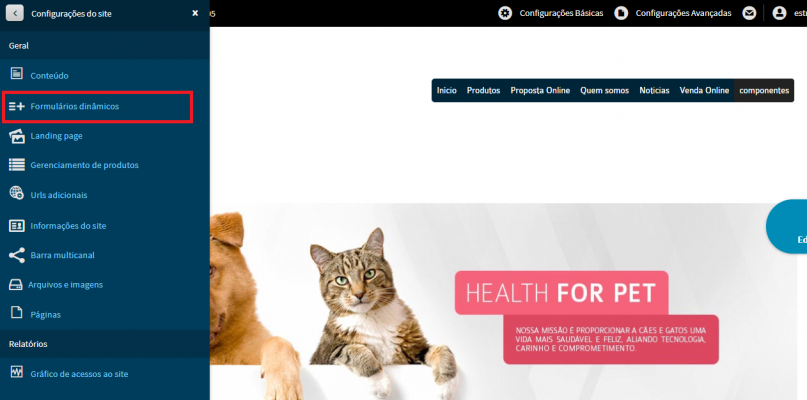
Você será redirecionado à uma página, exibindo todos os formulários dinâmicos do seu site e possibilitando a criação de mais. Para adicionar um formulário, clique em "Adicionar novo formulário". A seguir, na lateral direita, informe o nome do formulário e clique em "Adicionar".
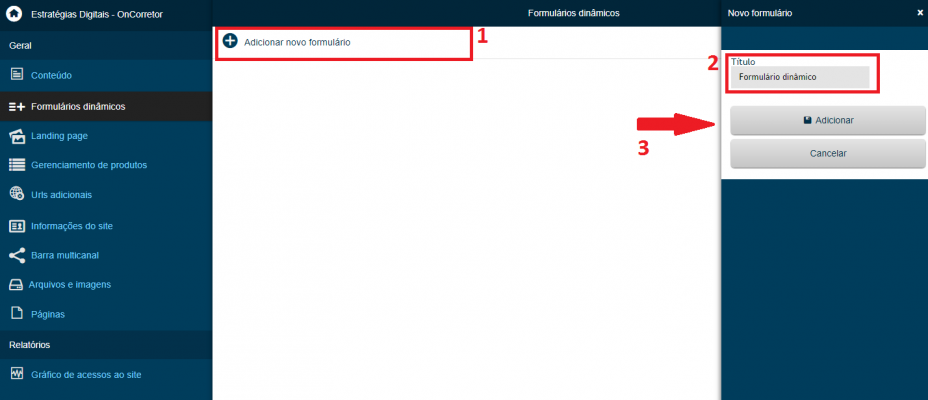
No painel central, na seção “Campos do formulário”, clique em “Novo campo”.
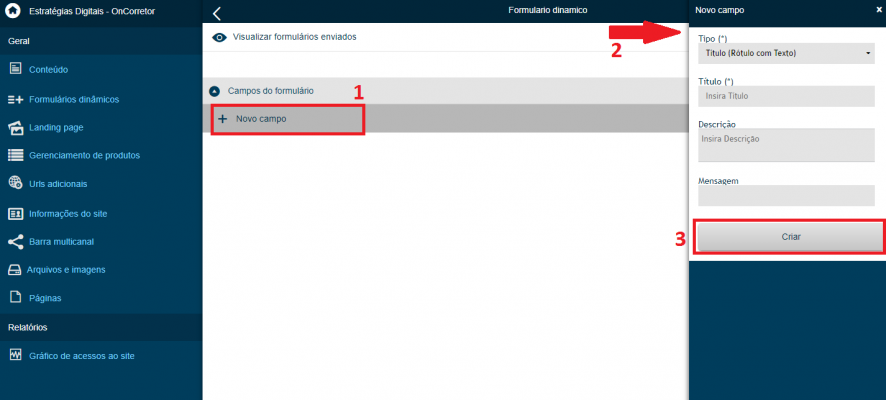
De acordo com o tipo do campo selecionado, diferentes opções são habilitadas para preenchimento. As mais comuns são:
1. Tipo: selecione o tipo do campo;
2. Título: informe o nome do campo que será exibido;
3. Dica de texto do campo: informe o texto de orientação que será exibido para preenchimento do campo;
4. Obrigatório: defina se o preenchimento do campo é obrigatório;
5. Valor padrão: opcionalmente, defina um valor padrão, facilitando o preenchimento do formulário.
Após preencher as informações, clique em "Criar".
Após criar o formulário, é necessário adicioná-lo a uma página. Selecione a aba da página desejada e clique em "Editar página". No menu de componentes para serem adicionados, escolha a opção "Formulário Dinâmico".
Para voltar para a página inicial do seu site, clique no ícone de casa localizado no canto superior esquerdo, ao lado do nome de sua corretora.
![]()